

|
Microsoft Excel是Microsoft为使用Windows和Apple Macintosh操作系统的电脑编写的一款电子表格软件。直观的界面、出色的计算功能和图表工具,再加上成功的市场营销,使Excel成为最流行的个人计算机数据处理软件。 应用场景 下图左侧为数据源,右侧为根据数据源制作的图表,图表中的数据标签均以白色字体进行显示。接下来我们想要将所有数值小于120的数据标签显示为黑色字体。 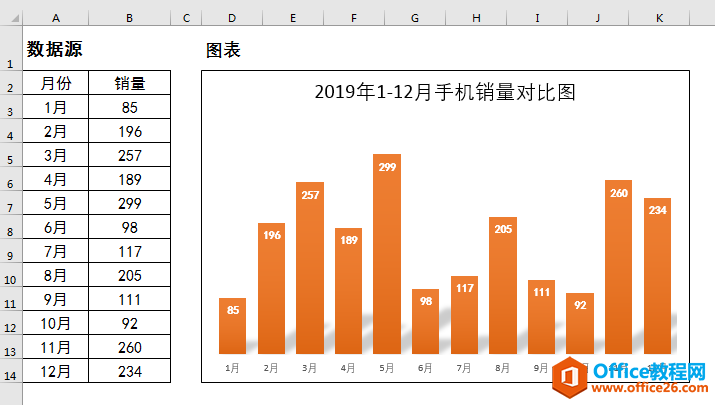 ? ?操作步骤 1、双击图表中的数据标签,在工作表右侧弹出"设置数据标签格式"对话框。 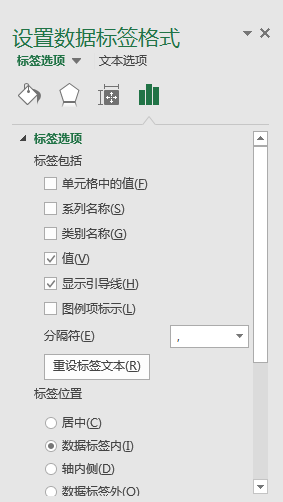 ? ?2、在"设置数据标签格式"对话框中进行设置,在"数字"选项下,将"类别"设为"自定义",在"格式代码"编辑框中输入:"[黑色][<> (格式代码说明:"[黑色][<> 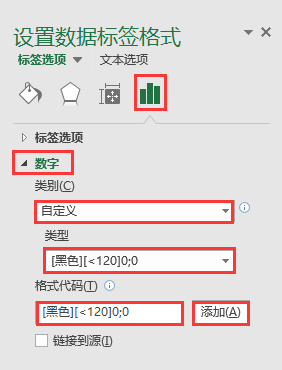 ? ?3、此时,可见图表中数值小于120的数据标签均已自动显示为黑色。 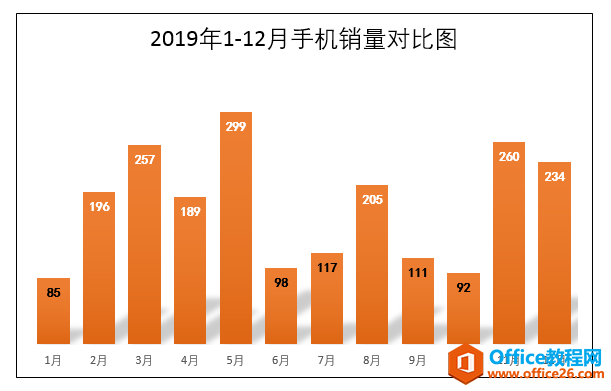 Excel整体界面趋于平面化,显得清新简洁。流畅的动画和平滑的过渡,带来不同以往的使用体验。 |
温馨提示:喜欢本站的话,请收藏一下本站!